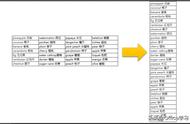相信很多小伙伴在日常工作中会经常需要制作各种表格,而Word又是制作表格的不二之选。
可能有人会问,Excel本身就是电子表格,为什么要使用Word制作表格?
我想可能是出于个人喜好,Excel的强项是对数据的处理和运算,而制作一些复杂的表格,Word相对而言会更快,效率更高。
在Word制作表格,某些时候需要对表格进行拆分和合并,那么,如何操作才能更加节省时间、提高效率呢?
一、拆分表格1、上下拆分
如需将一个表格拆分成上下两个表格,可将光标定位于下方表格的首行中,按组合键【Ctrl Shift Enter】即可实现表格上下快速拆分。

上下拆分
除此之外,也可通过剪切法来实现表格拆分。
选择要拆分的行,按组合键【Ctrl X】剪切,按回车让两个表格之空出一行,按组合键【Ctrl V】粘贴即可。

上下拆分
2、左右拆分
若将一个表格一分为二的左右拆分,同样也可通过剪切法来实现。
选择表格,按右键,在弹出的快捷菜单中选择“自动调整”——“固定列宽”。选择要拆分的列,按组合键【Ctrl X】剪切,按回车让两个表格之空出一行,按组合键【Ctrl V】粘贴,再将拆分出来的表格拖至原来右侧位置对齐即可。

左右拆分
当然,如果不是非要真正意义上的拆分,只是打印输出为两个表格,可以在中间插入1列,调整列宽,将单元格边框线不显示,再平均各列即可。

左右拆分
二、合并表格选择右侧的表格,按组合键【Ctrl X】剪切,定位光标于左侧表格首行后,按组合键【Ctrl V】粘贴即可。

左右合并
上下两个表格合并方法相同,选择下方表格按组合键【Ctrl X】剪切,定位光标于上方表格后,按组合键【Ctrl V】粘贴即可。

左右合并
好了,今天的内容就分享到这里,您学会了吗?如果您有更好的技巧,欢迎下方留言评论和我们分享,喜欢“稻客说”请为我们点赞,关注我们,掌握更多办公技巧。
,